Týdenní diář v tabulkovém kalkulátoru
Téma pro organizaci času ve škole je vhodné i do informatiky.
I když Google Workspace nabízí doplňky pro běžné denní aktivity včetně organizace času, vlastní diář si můžete sestavit zajímavěji a více podle svých představ. Jde o několik kroků, které se dobře pamatují a samozřejmostí je sdílení. Pokud si říkáte, proč nevyužít raději kalendář, tak na to neodpovím. Pro mne má tvorba diáře hlavně edukativní přínos. Jestliže nejsou některá nastavení zřejmá, doporučuji předchozí článek na podobné téma, kde je popisuji podrobněji.
Otevřeme si prázdný sešit Google tabulek a vložíme hlavičku diáře. Formátování je libovolné, o něj zatím nejde. První sloupec je Čas a je dobré si rozmyslet jeho frekvenci. Já jsem zvolil půlhodinové intervaly. Můžeme zde určit i formát, pomocí vlastního nastavení se můžeme zbavit sekund.
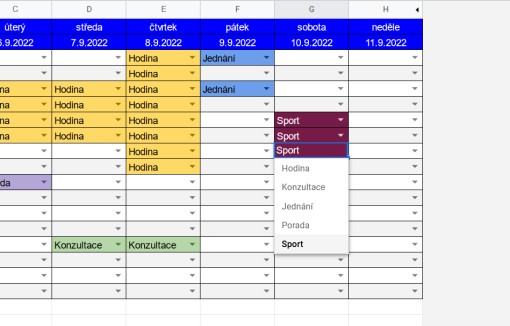
Teď vlastní rozvrh. Pohrajeme si s první volnou buňkou a do ostatních její formát zkopírujeme. Vzhledem k tomu, že tvoříme denní plány, pomůžeme si jednoduchým přednastaveným seznamem. Důležité je, že každá položka obarví buňku jinou barvou.
Celý princip je založen na ověřování dat a podmíněném formátování. Podle obrázku nastavíme, co je třeba, a diář je hotov.
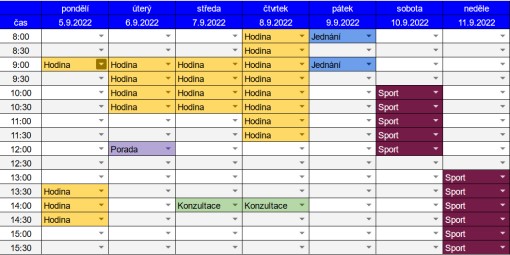
Když pracujeme s pevným rozvrhem, je asi vhodné do něj označit hodiny, které učíme stabilně. Poté je možné zkopírovat rozvrh na nový list pro další týden. Pokud se objeví další aktivita, podmíněným formátováním a ověřením dat ji můžeme přidat. Já jsem takto doplnil aktivitu Sport, která ale není zkopírována do celého diáře.
Pro přehlednost můžeme skrýt všechny sloupce, které nepotřebujeme a nastavit barevné střídání řádků. Týdenní diář je prakticky dokončen, ještě jej vyzkoušíme v mobilu nebo tabletu. Lze ho sdílet se žáky, mohou například vidět, kdy mám čas na konzultace.
11-09-2022